Surface Pen reagiert nicht: Wenn du mit dem Finger auf dem Surface schreiben oder malen kannst, der Stift aber nicht reagiert, gibt es verschiedene Lösungswege.
Surface Pen reagiert nicht
Jeder Pen ist über Bluetooth mit dem dazugehörigen Surface verbunden.
Zum Testen, welches Problem vorliegt, drückst du bei laufendem Surface auf den Knopf am Ende des Stiftes.
- Öffnet sich auf deinem Surface das Sticky-Note-Programm (mit Post-Ist), dann ist dein Pen mit dem Surface gekoppelt. Der Stift blinkt dann nur kurz. Wähle die Anleitung 1.
- Bleibt das Blinken über längere Zeit, ist der Pen nicht mit dem Surface gekoppelt. Wähle die Anleitung 2.
- Beginnt die Diode am Pen nicht zu blinken, ist wohl keine Batterie drin oder diese leer. Manchmal hilft auch die Entnahme der Batterie, um sie nach einer längeren Wartezeit wieder einzusetzen.
1: Pen ist mit dem Surface gekoppelt
- Drücke die „Windows-Taste“ und „i“ oder gehe über das Startsymbol unten links und das „Zahnrad“ zu den „Einstellungen„.
- Wähle „Geräte“ aus.
- Nun findest du den Bereich „Maus, Tastatur und Stift“ mit dem Symbol „Surface Pen“ und „verbunden„.
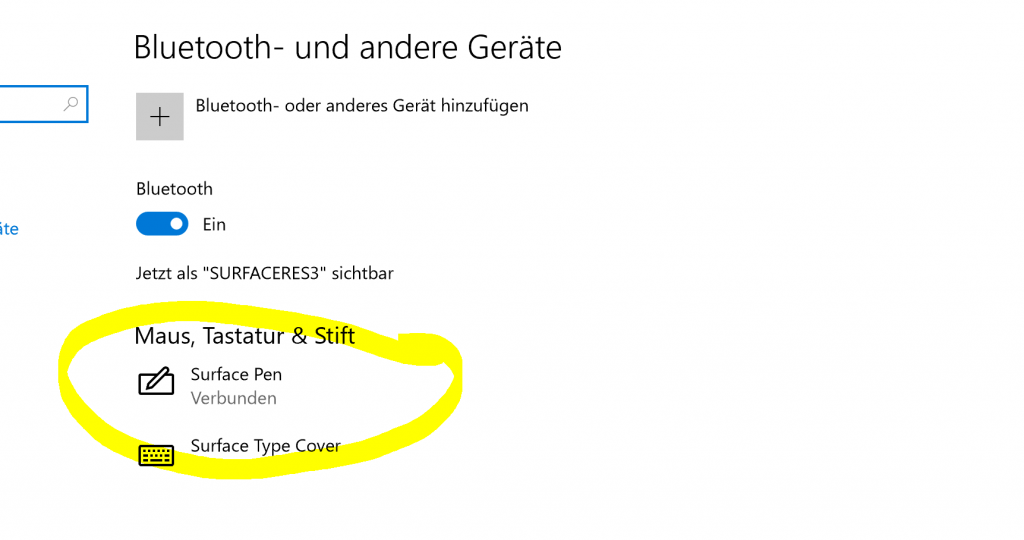
- Klicke auf „Surface Pen“ und wähle „Gerät entfernen„.

- Klicke auf das „Plus-Symbol“ oben (Bluetooth- oder anderes Gerät hinzufügen).

- Wähle den Punkt „Bluetooth„.

- Drücke so lange auf den Knopf des Pens, bis er dauerhaft zu blinken anfängt.
- Im Infofenster erscheint „Surface Pen„. Klicke diesen an. Eine Verbindung wird zum Pen hergestellt.

- Nun erscheint „Surface Pen verbunden„.
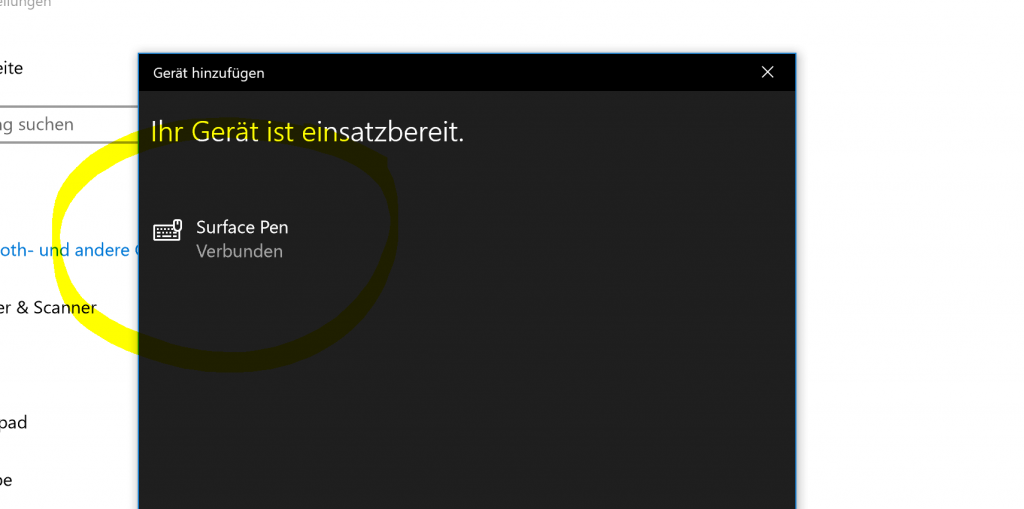
- Klicke auf „fertig„. Der Stift sollte nun auf dem Bildschirm wieder funktionieren.
- Geht das Schreiben immer noch nicht, starte das Surface neu.
2: Pen ist nicht mit dem Surface gekoppelt
Drücke ein paar Sekunden auf den Knopf am Ende des Stiftes. Das kleine Lämpchen an der Stiftunterseite beginnt zu blinken. Das Blinken dauert an.
Der Pen ist nicht mit dem Surface gekoppelt und muss zuerst über Bluetooth verbunden werden.
- Drücke die „Windows-Taste“ und „i“ oder gehe über das Startsymbol unten links und das „Zahnrad“ zu den „Einstellungen„.
- Wähle „Geräte“ aus.
- Klicke auf das „Plus-Symbol“ oben (Bluetooth- oder anderes Gerät hinzufügen).

- Wähle den Punkt „Bluetooth„.

- Drücke so lange auf den Knopf des Pens, bis er dauerhaft zu blinken anfängt.
- Im Infofenster erscheint „Surface Pen„. Klicke diesen an. Eine Verbindung wird zum Pen hergestellt.

- Nun erscheint „Surface Pen verbunden„.
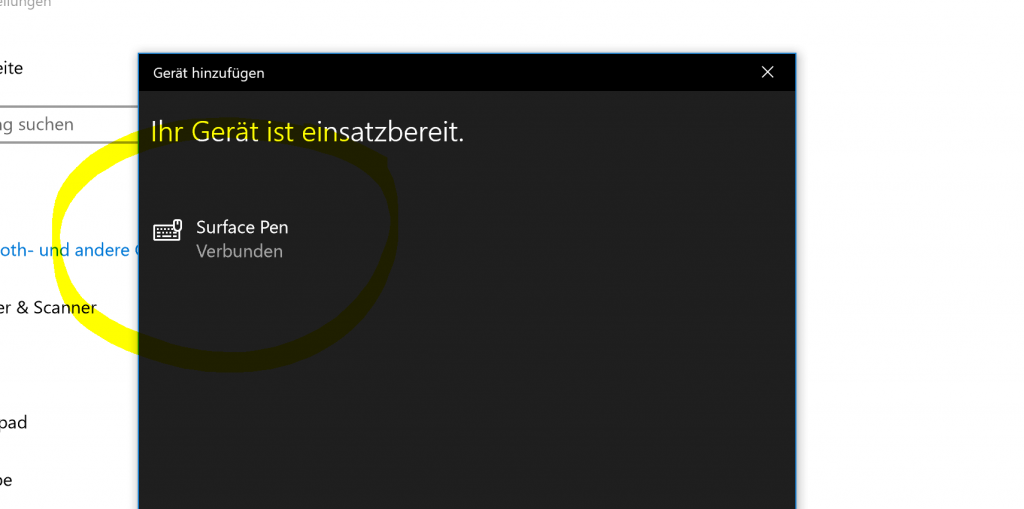
- Klicke auf „fertig„.
- Der Stift sollte nun auf dem Bildschirm wieder funktionieren.
- Geht das Schreiben immer noch nicht, starte das Surface neu.
» Alle Surface-Themen in der Übersicht
Neues Lernen mit Medien
Auf ICT-Wiki.ch sammle ich Anleitungen, Tipps, Problemlösungen und Unterrichtsideen, um deine Arbeit im Bereich Medien & Informatik zu unterstützen. » Kontakt aufnehmen

Seitencode: ict1005, Surface Pen koppeln, Stift verbinden
